10 Formas Efectivas para Solucionar un Problema de Shutdown en tu PC

El apagado repentino de una computadora puede ser frustrante y preocupante. Puede interrumpir el trabajo en curso, causar pérdida de datos y afectar la productividad. Hay varias razones por las que una PC puede apagarse de repente, como problemas de hardware, software o configuración incorrecta. Exploraremos algunas formas efectivas de solucionar un problema de apagado en tu PC.
Te proporcionaremos 10 soluciones efectivas para solucionar un problema de apagado en tu PC. Exploraremos desde la comprobación de la temperatura de la CPU hasta la actualización de los controladores del sistema. También te daremos consejos sobre cómo evitar futuros problemas de apagado repentino. Si estás lidiando con un problema de apagado en tu PC, sigue leyendo para encontrar una solución que funcione para ti.
- Reiniciar el equipo y verificar si el problema persiste
- Actualizar los controladores del sistema operativo
- Realizar un escaneo completo de antivirus y eliminar cualquier malware
- Verificar si hay software o programas conflictivos y desinstalarlos
- Restaurar el sistema a un punto de restauración anterior
- Verificar si hay problemas de hardware, como sobrecalentamiento o fallos en la alimentación
- Ejecutar un diagnóstico de memoria para descartar problemas de RAM
- Limpiar los archivos temporales y liberar espacio en disco
- Realizar una instalación limpia del sistema operativo
- Consultar con un técnico especializado si todas las soluciones anteriores no han funcionado
Reiniciar el equipo y verificar si el problema persiste
Una de las primeras y más sencillas formas de solucionar un problema de shutdown en tu PC es reiniciar el equipo y verificar si el problema persiste. A veces, un simple reinicio puede resolver el problema y permitir que tu PC se apague correctamente.
Si después de reiniciar el equipo el problema persiste, existen otras formas que puedes probar para solucionar el problema de shutdown.
Actualizar los controladores del sistema operativo

Uno de los problemas comunes que pueden causar un apagado inesperado en tu PC es la falta de actualización de los controladores del sistema operativo. Los controladores son programas que permiten que el hardware de tu computadora se comunique correctamente con el sistema operativo.
Si tus controladores están desactualizados, puede haber conflictos o errores que provoquen un apagado repentino. Por lo tanto, es importante asegurarte de que tus controladores estén actualizados.
Para actualizar los controladores en Windows, puedes seguir estos pasos:
- Abre el Administrador de dispositivos haciendo clic derecho en el menú de inicio y seleccionando "Administrador de dispositivos".
- En el Administrador de dispositivos, busca los dispositivos con un triángulo amarillo junto a ellos, lo cual indica que hay un problema con el controlador.
- Haz clic derecho en el dispositivo problemático y selecciona "Actualizar controlador".
- Selecciona la opción "Buscar automáticamente software de controlador actualizado" y sigue las instrucciones.
Una vez que hayas actualizado todos los controladores problemáticos, reinicia tu PC y verifica si el problema de apagado persiste.
Además de actualizar los controladores del sistema operativo, también es recomendable mantener actualizados los controladores de tus dispositivos individuales, como la tarjeta gráfica, la tarjeta de sonido, el teclado, el mouse, entre otros.
Recuerda que la falta de actualización de los controladores puede ser una de las razones detrás de los problemas de apagado en tu PC. Mantener tus controladores actualizados es una forma efectiva de solucionar este problema.
Realizar un escaneo completo de antivirus y eliminar cualquier malware
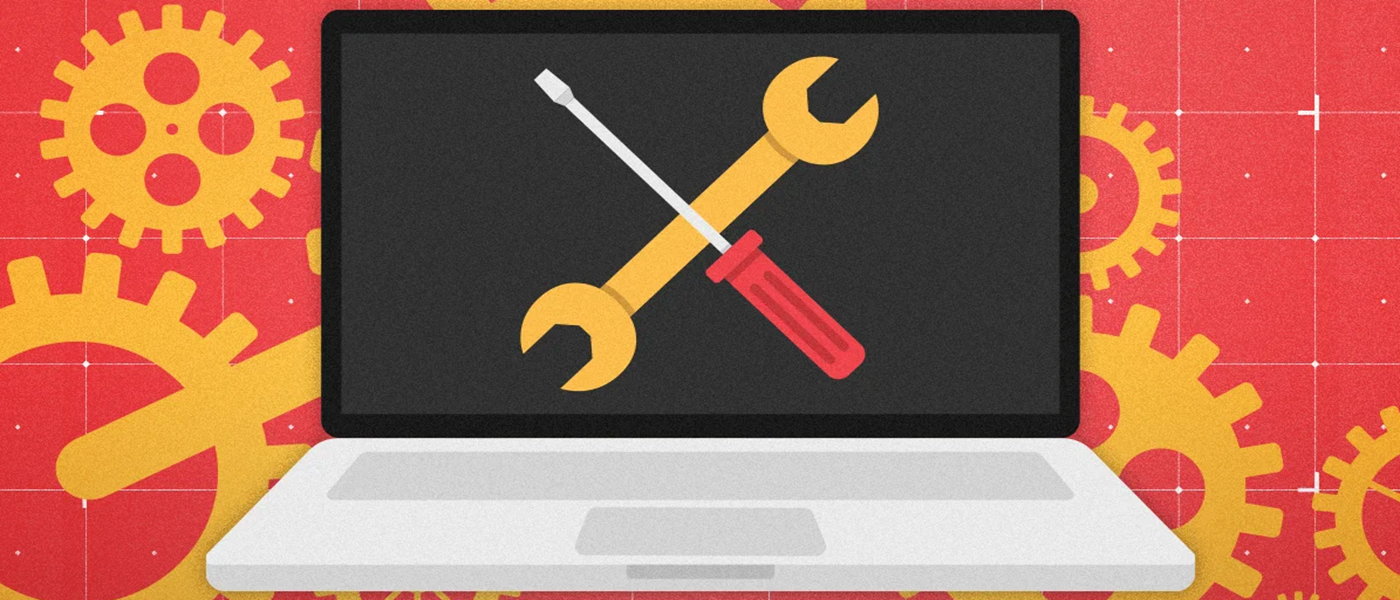
Una de las formas más efectivas para solucionar un problema de shutdown en tu PC es realizar un escaneo completo de antivirus y eliminar cualquier malware que pueda estar causando el problema. Los malware, como virus, troyanos y spyware, pueden afectar el funcionamiento normal de tu sistema operativo y provocar que se apague de forma inesperada.
Para realizar un escaneo completo de antivirus, asegúrate de tener instalado un software antivirus confiable y actualizado. Ejecuta un análisis completo de tu sistema para detectar y eliminar cualquier amenaza de malware. Si se encuentra algún malware, sigue las instrucciones del software antivirus para desinfectar o eliminarlos.
Es importante destacar que, en algunos casos, el malware puede ocultarse de los escaneos de antivirus convencionales. En estos casos, puedes utilizar herramientas especializadas de eliminación de malware o buscar asistencia de expertos en seguridad informática.
Una vez que hayas eliminado cualquier malware de tu sistema, reinicia tu PC y verifica si el problema de shutdown se ha solucionado. En la mayoría de los casos, este enfoque simple y directo puede resolver el problema y permitir que tu PC funcione correctamente sin apagarse de forma inesperada.
Verificar si hay software o programas conflictivos y desinstalarlos
Si estás experimentando problemas de apagado inesperado en tu PC, una de las primeras cosas que debes hacer es verificar si hay software o programas conflictivos que podrían estar causando este problema. Para hacerlo, sigue estos pasos:
1. Abre el Administrador de tareas
Presiona las teclas Ctrl + Shift + Esc al mismo tiempo para abrir el Administrador de tareas.
2. Identifica los programas que consumen muchos recursos
En el Administrador de tareas, haz clic en la pestaña Procesos. Aquí podrás ver una lista de todos los programas y procesos en ejecución en tu PC. Observa si hay algún programa que esté consumiendo muchos recursos, como CPU o memoria.
3. Cierra los programas problemáticos
Una vez identificados los programas que están consumiendo muchos recursos, selecciona el programa y haz clic en el botón Finalizar tarea en la esquina inferior derecha del Administrador de tareas. Esto cerrará el programa problemático y liberará los recursos que estaban consumiendo.
4. Desinstala los programas conflictivos
Si continúas experimentando problemas de apagado después de cerrar los programas problemáticos, es posible que debas desinstalarlos por completo. Para hacerlo, sigue estos pasos:
- Haz clic en el menú de inicio y selecciona Configuración.
- En la ventana de Configuración, haz clic en Aplicaciones.
- En la lista de aplicaciones instaladas, busca el programa problemático y haz clic en él.
- Haz clic en el botón Desinstalar y sigue las instrucciones en pantalla para completar el proceso de desinstalación.
Repite estos pasos para desinstalar todos los programas conflictivos que hayas identificado.
5. Reinicia tu PC
Una vez que hayas desinstalado los programas conflictivos, reinicia tu PC para asegurarte de que los cambios surtan efecto. Después de reiniciar, verifica si el problema de apagado inesperado se ha solucionado.
Si el problema persiste, puedes pasar a la siguiente forma efectiva para solucionar un problema de apagado en tu PC.
Restaurar el sistema a un punto de restauración anterior
Si estás experimentando problemas con el apagado de tu PC, una solución efectiva es restaurar el sistema a un punto de restauración anterior. Esta función te permite revertir los cambios realizados en tu sistema y regresar a un estado anterior en el que el problema no existía.
Para restaurar el sistema, sigue estos pasos:
- Abre el menú de inicio y busca "Restaurar sistema".
- Haz clic en "Restaurar sistema" en los resultados de búsqueda.
- Se abrirá la ventana de Restaurar sistema. Haz clic en "Siguiente".
- Aparecerá una lista de puntos de restauración disponibles. Selecciona un punto de restauración anterior a la aparición del problema de apagado.
- Haz clic en "Siguiente" y luego en "Finalizar".
- El sistema se reiniciará y se restaurará a la configuración anterior.
Recuerda que la restauración del sistema eliminará cualquier programa o actualización instalada después del punto de restauración seleccionado, por lo que es importante asegurarse de guardar y respaldar cualquier archivo o información importante antes de realizar este proceso.
Nota: Si no encuentras la opción de Restaurar sistema en tu PC, es posible que esté desactivada o que no hayas creado ningún punto de restauración anteriormente. En ese caso, te recomendamos probar alguna de las otras soluciones que mencionamos en este artículo.
Verificar si hay problemas de hardware, como sobrecalentamiento o fallos en la alimentación

Si estás experimentando problemas de apagado repentino en tu PC, es importante descartar cualquier problema de hardware que pueda estar causando el problema. Dos de los problemas más comunes son el sobrecalentamiento y los fallos en la alimentación.
1. Sobrecalentamiento
El sobrecalentamiento es una causa común de apagado repentino en las computadoras. Asegúrate de que los ventiladores de tu PC estén funcionando correctamente y de que no haya obstrucciones en las rejillas de ventilación. También puedes utilizar software especializado para monitorear la temperatura de tu CPU y GPU y tomar medidas para enfriar tu sistema si es necesario.
2. Fallos en la alimentación
Los fallos en la alimentación, como problemas con el suministro eléctrico o una fuente de alimentación defectuosa, también pueden causar apagados repentinos en tu PC. Verifica si otros dispositivos conectados a la misma toma de corriente están experimentando problemas similares. Si es así, es probable que el problema esté relacionado con la alimentación eléctrica. En ese caso, considera la posibilidad de utilizar un estabilizador de voltaje o de reemplazar tu fuente de alimentación.
Ejecutar un diagnóstico de memoria para descartar problemas de RAM
Si experimentas problemas de apagado repentino en tu PC, uno de los primeros pasos que debes tomar es ejecutar un diagnóstico de memoria para descartar problemas con la RAM. La memoria RAM defectuosa puede causar errores en el sistema operativo y provocar un apagado inesperado.
Para ejecutar un diagnóstico de memoria, sigue estos pasos:
- Reinicia tu PC y presiona la tecla F8 repetidamente antes de que aparezca el logotipo de Windows.
- Selecciona "Reparar el equipo" en el menú de opciones avanzadas.
- En la pantalla de opciones de recuperación del sistema, selecciona "Solucionar problemas".
- Selecciona "Opciones avanzadas" y luego "Símbolo del sistema".
- En el símbolo del sistema, escribe el comando "mdsched.exe" y presiona Enter.
- Selecciona "Reiniciar ahora y comprobar si hay problemas (recomendado)".
El diagnóstico de memoria se ejecutará durante el siguiente reinicio de tu PC. Si se detectan errores en la RAM, es posible que debas reemplazarla para solucionar el problema de apagado.
Nota: Si no estás familiarizado con la manipulación de componentes de hardware, es recomendable que busques la ayuda de un técnico especializado.
Limpiar los archivos temporales y liberar espacio en disco

Uno de los problemas comunes que pueden causar un apagado inesperado en tu PC es la acumulación de archivos temporales y la falta de espacio en disco. Para solucionar este problema, es recomendable limpiar regularmente los archivos temporales y liberar espacio en disco.
Para limpiar los archivos temporales en Windows, puedes seguir los siguientes pasos:
- Abre el menú de inicio y busca "Ejecutar".
- En la ventana de Ejecutar, escribe "%temp%" (sin comillas) y pulsa Enter.
- Se abrirá una carpeta que contiene los archivos temporales. Puedes seleccionar todos los archivos y eliminarlos de forma segura.
Además de limpiar los archivos temporales, también es recomendable liberar espacio en disco eliminando archivos innecesarios. Puedes hacerlo siguiendo estos pasos:
- Abre el menú de inicio y busca "Liberador de espacio en disco".
- Selecciona la unidad de disco que deseas limpiar y haz clic en "Aceptar".
- El Liberador de espacio en disco analizará la unidad y te mostrará una lista de archivos que puedes eliminar de forma segura. Selecciona los archivos que deseas eliminar y haz clic en "Aceptar".
Al limpiar los archivos temporales y liberar espacio en disco, estarás eliminando posibles causas de problemas de apagado inesperado en tu PC.
Realizar una instalación limpia del sistema operativo

Si estás experimentando problemas constantes de apagado en tu PC, una solución efectiva puede ser realizar una instalación limpia del sistema operativo. Esto implica formatear completamente el disco duro y reinstalar el sistema operativo desde cero.
Antes de proceder con esta solución, es importante que hagas una copia de seguridad de todos tus archivos y documentos importantes, ya que la instalación limpia eliminará todo lo que haya en el disco duro.
Para realizar una instalación limpia del sistema operativo, sigue estos pasos:
- Inserta el disco de instalación del sistema operativo en la unidad correspondiente o crea un dispositivo de arranque USB con la imagen del sistema operativo.
- Reinicia tu PC y accede a la configuración de arranque. Esto generalmente se hace presionando una tecla específica (como F12 o Esc) durante el inicio del sistema.
- Selecciona la unidad de disco o el dispositivo USB como opción de arranque.
- Sigue las instrucciones en pantalla para iniciar la instalación del sistema operativo.
- Cuando llegues a la pantalla de particionamiento del disco, elige la opción de formatear el disco duro y eliminar todas las particiones existentes.
- Continúa con la instalación siguiendo las instrucciones en pantalla.
- Una vez finalizada la instalación, reinstala todos los controladores y programas necesarios en tu PC.
- Restaura tus archivos y documentos desde la copia de seguridad que realizaste previamente.
- Realiza todas las actualizaciones necesarias del sistema operativo y los programas instalados.
Realizar una instalación limpia del sistema operativo puede solucionar problemas de apagado causados por archivos corruptos o conflictos de software. Sin embargo, es importante destacar que esta solución eliminará todos los datos y programas existentes en tu PC, por lo que debes asegurarte de tener una copia de seguridad completa antes de proceder.
Consultar con un técnico especializado si todas las soluciones anteriores no han funcionado
Si después de probar todas las soluciones anteriores aún no logras solucionar el problema de apagado repentino en tu PC, es posible que sea necesario buscar la ayuda de un técnico especializado.
Un técnico capacitado tendrá los conocimientos y las herramientas necesarias para diagnosticar y solucionar problemas más complejos que pueden estar causando el apagado inesperado de tu computadora.
Además, un técnico puede realizar pruebas exhaustivas para identificar cualquier problema de hardware subyacente, como problemas con la fuente de alimentación, la placa madre o el disco duro. También puede analizar los registros del sistema en busca de errores o conflictos que puedan estar causando el problema de apagado.
Al consultar con un técnico especializado, asegúrate de proporcionarle toda la información relevante sobre el problema, incluyendo cualquier cambio de hardware o software reciente que hayas realizado. Esto ayudará al técnico a identificar más rápidamente la causa del problema y a brindarte una solución adecuada.
Recuerda que contar con los servicios de un técnico especializado puede tener un costo adicional, pero puede ser la mejor opción si todas las soluciones anteriores no han sido efectivas en solucionar el problema de apagado en tu PC.
Un problema de Shutdown en la PC se refiere a la dificultad para apagar correctamente el sistema operativo y/o el equipo.
Las causas pueden ser variadas, desde problemas de software, controladores desactualizados, fallas en el hardware, hasta virus o malware.
Si quieres conocer otros artículos parecidos a 10 Formas Efectivas para Solucionar un Problema de Shutdown en tu PC puedes visitar la categoría Desarrollo y Programación.
